
MAC'deki Kontrol Merkezi, tüm sistem geçişlerini ve kontrolünü bir temiz açılır menüde birleştirir. Ayrıca, şimdi oynayan ve daha fazlası gibi yeni özelliklere erişebiliyorsunuz. Mac'te kontrol merkezinin nasıl kullanılacağı.
Kontrol merkezi, MAC menü çubuğu için yerden tasarruf sağlayan bir önlem görevi görür. Wi-Fi ve Bluetooth gibi özellikler şimdi kontrol merkezinde bulunur. Ancak onları özlüyorsanız ve bunlara menü çubuğunda erişmeyi tercih ederseniz, herhangi bir kontrol merkezi öğesini menü çubuğuna sabitlemek kolaydır (daha fazla bilgi edinmek için son bölüme bakın).
Mac'te Kontrol Merkezi Nasıl Kullanılır
Çalışan Mac kullanıcıları macos big sur ve daha yüksek erişebilir Kontrol Merkezi . Kontrol merkezi simgesini, ekranın sağ üst köşesindeki, zamanın yanında bulacaksınız.

Üzerine tıkladığınızda, bir Mac sürümü göreceksiniz. iPhone ve iPad'in kontrol merkezi .

Üstte "Wi-Fi" "Bluetooth," "Airdrop," "Rahatsız Etmeyin" "Klavye Parlaklığı" ve "Ekran Yansıtması" için kontrolleri göreceksiniz. Özellikleri genişletmek için her kontrolü seçebilirsiniz.
İLGİLİ: MacOS'ta Yenilikler 11.0 Big Sur, şimdi mevcut
Örneğin, "Wi-Fi" kontrolü, Macos Catalina'daki ve daha önce menüye benzer tüm Wi-Fi ağlarının bir listesini gösterecektir.
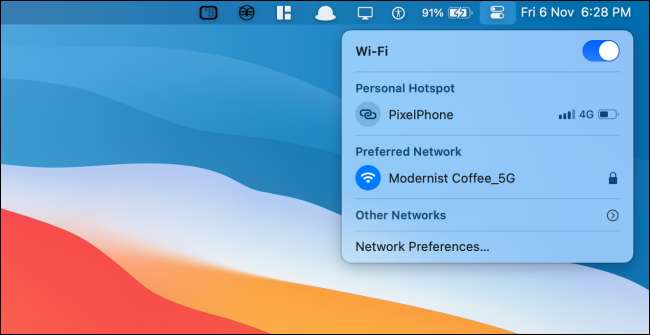
Bunun altında, "ekran" gibi farklı özellikler için modülleri göreceksiniz. "Sound" ve "Şimdi Oynatma."
"Ekran" panelini tıklatarak "karanlık mod" ve "Gece vardiyası" için açtığınızı gösterecektir.

"Ses" paneli size mevcut tüm ses çıkışlarının bir listesini gösterecektir.
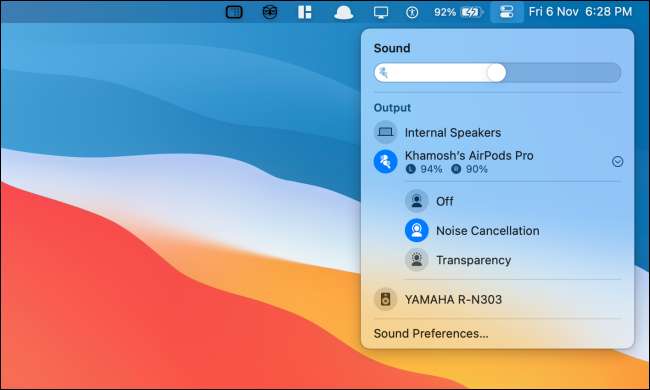
"Şimdi Oynatma" paneli, tüm medya için oynatma kontrolünü sağlar (bir kerede birden fazla uygulama burada desteklenir).
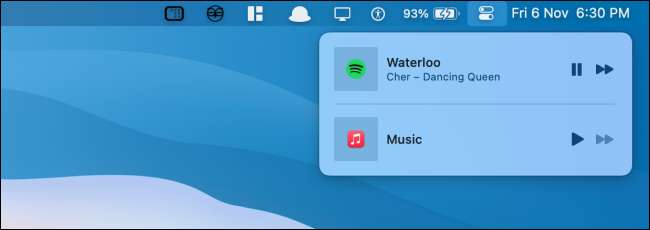
Geri dönmek veya kontrol merkezini gizlemek için "Kontrol Merkezi" düğmesini tıklayın. Hızlı bir şekilde gizlemek için kontrol merkezinin dışında herhangi bir yere tıklayın.
Mac'te Kontrol Merkezi'nde daha fazla özellik eklenir
Panelleri Mac'teki kontrol merkezinden çıkaramazsınız, ancak daha fazla özellik ekleyebilirsiniz. "Erişilebilirlik kısayolları", "pil," ve "Hızlı Kullanıcı Anahtarlama" kontrollerini (veya modülleri) kontrol merkezine ekleyebilirsiniz.
Bunu yapmak için, menü çubuğundan "Apple" düğmesini tıklayın ve "Sistem Tercihleri" seçeneğini seçin.

Ardından, "Dock ve Amp; Menü Çubuğu "düğmesi.

Burada, "Diğer Modüller" bölümüne gidin ve kontrol merkezine eklemek istediğiniz modülü seçin.
Ardından, özelliği kontrol merkezinin sonuna eklemek için "Kontrol Merkezi'ndeki Göster" seçeneğinin yanındaki onay işaretini tıklatın. Ayrıca menü çubuğunda bir kısayol eklemek istiyorsanız, "menü çubuğundaki göster" seçeneğini etkinleştirebilirsiniz.

Yeni modüller kontrol merkezinin altından görünecektir. Tüm seçenekleri görmek için bir modülü tıklayın.

"Batarya" modülü size pil durumunuzun ayrıntılarını gösterir.

"Hızlı Kullanıcı Değiştirme" modülü, size Mac'inizdeki tüm mevcut kullanıcıların bir listesini gösterecektir. Anlamak için bir profile tıklayın.

"Erişilebilirlik Kısayolları" modülü, size menüden hızlı bir şekilde etkinleştirebileceğiniz veya devre dışı bırakabileceğiniz sık kullanılan erişilebilirlik özelliklerinin bir seçimini gösterir.

Kontrol Merkezi öğelerini menü çubuğuna nasıl sabitlenir
"Wi-Fi," "Bluetooth" veya "Sound" gibi bazı kontrollere daha hızlı erişim istiyorsanız, bunları doğrudan menü çubuğuna ekleyebilirsiniz. Sürükle ve bırak kadar kolay!
"Kontrol Merkezi" nü açın ve menü çubuğuna bir paneli tıklayın ve sürükleyin. İstediğiniz yere yerleştirin ve bırakın. Kontrol şimdi menü çubuğunda kalıcı olarak kalacak.

Genişletmek için simgeye tıklayın ve tüm seçenekleri görün. Örneğin, "Ekran" seçeneğinden Koyu modunu hızlı bir şekilde etkinleştirebilirsiniz.

Kaldırmak istiyorsanız veya kontrolü yeniden düzenlemek , "Komut" tuşunu basılı tutun ve sonra hareket ettirmek için simgeyi sürükleyin.
Simgeyi kaldırmak için, "Komut" tuşunu basılı tutarken masaüstüne sürükleyin ve imleci bırakın.

Mac için yeni mi? Burada Verimliliğinizi artıracak Yedi Mac Tweaks .
İLGİLİ: Verimliliğinizi artırmak için 7 MacOS Tweaks






